지도에 위치 표시
지도에 위치를 표시하기 위해서는 위도. 경도의 좌표를 갖고 있는 데이터가 있어야 합니다. 다음 예제와 같은 데이터를 활용하겠습니다.
시트 편집에서 맵 차트 생성
시트 -> 차트 -> 맵 차트를 선택하여 생성합니다.

인터넷에 연결되어 있으면 세계 지도가 표시됩니다. 폐쇄망에서는 지도가 표시되지 않습니다. Qlik Sense에서는 OpenStreetMap 을 사용합니다.

우측 맵 차트의 속성창이 표시됩니다.
레이어를 선택 후 레이어 유형을 선택합니다.
레이어 유형은 영역 레이어, 포인트 레이어, 선 레이어, 밀도 레이어, 차트 레이어 및 백그라운드 레이어를 제공합니다.
l 포인트 레이어: 포인트 레이어는 맵에서 개별 위치를 오버레이하고 이를 도형으로 나타냅니다.
l 영역 레이어: 영역 레이어는 국가 또는 주 등 맵에 영역을 표시합니다. 필드에 로드된 다각형으로 사용자 지정 영역을 표시할 수 있습니다.
l 선 레이어: 선 레이어를 사용하여 맵에 포인트 간의 선을 표시할 수 있습니다.
l 밀도 레이어: 밀도 레이어를 사용하면 색 램프를 사용하여 영역의 포인트 밀도를 시각화할 수 있습니다.
l 차트 레이어: 차트 레이어를 사용하면 맵의 위치에 작은 원형 차트 또는 막대형 차트를 표시할 수 있습니다.
l 백그라운드 레이어: 백그라운드 레이어를 사용하여 맵 시각화에 대한 사용자 지정 기본 맵을 표시할 수 있습니다.
포인트 레이어 만들기
포인트 레이어는 맵에서 개별 위치를 오버레이하고 이를 도형으로 나타냅니다. 도형의 크기 및 색상 등을 지정할 수 있습니다. 반드시 위치를 인식할 수 있는 좌표가 있어야 합니다.
이번 예제에서는 포인트 레이어를 선택합니다.
차원 추가 창이 표시됩니다. 추가 버튼을 클릭하여 지점코드를 선택합니다.

아래쪽의 위치 메뉴를 선택합니다.

이제 지도에 지점코드의 포인트가 표시됩니다.

영역 레이어
영역 레이어는 국가 또는 주 등 맵에 영역을 표시합니다. 필드에 로드된 다각형으로 사용자 지정 영역을 표시할 수 있습니다. 영역을 표시하기 위해서는 영역의 데이터가 있어야 합니다. 영역을 표시하는 데이터는 KML형태로 되어 있어야 합니다.
영역 레이어에서 각 차원 값은 표시된 영역에 해당합니다. 영역 레이어에서 색을 사용하여 영역에 대한 서로 다른 측정값을 나타낼 수 있습니다. 속성 패널의 모양 > 색 및 범례에서 색을 측정값 기준 및 표현식 기준 옵션을 사용할 수 있는 사용자 지정으로 전환합니다.
KML (Keyhole Markup Language, KML)는 구글 어스, 구글 지도 및 기타 응용 프로그램에 쓰이는 XML 기반의 마크업 언어 스키마이다. 지형 정보(annotation)를 모델링하고 표현하는 역할을 한다. KML 인코딩을 지원하는 구글 외 회사의 월드 와이드 웹 기반의 2차원 지도나 3차원 지구 지도 브라우저에도 쓰인다. 키홀 마크업 언어(KML)은 구글 어스에 쓰일 목적으로 개발되었다.[1] 키홀 마크업 언어(KML)은 키홀 사가 개발하였다. 2004년 키홀 사는 구글에게 인수되었다. 이름 "키홀"(Keyhole)은 미국 최초의 광전자 공학 정찰 위성인 KH-11 정찰위성을 기리기 위해 붙인 이름이다.
출처 : https://ko.wikipedia.org/wiki/%ED%82%A4%ED%99%80_%EB%A7%88%ED%81%AC%EC%97%85_%EC%96%B8%EC%96%B4
영역 레이어를 위한 데이터 적재
첨부된 시도KML 데이터를 적재합니다.
예제 파일의 구조 입니다.

이전 지점 테이블과 시도KML 데이터는 시도필드로 서로 연결될 수 있습니다.
우측의 권장 연결을 확인한 후 지점 테이블을 끌어서 시도KML데이터에 연결합니다. 혹은 우측의 적용 버튼을 클릭합니다.
데이터 모델 뷰어로 확인하기

영역 레이어 차트 만들기
차트 -> 맵 -> 레이어 추가 -> 영역 레이어 선택
차원 -> 시도 선택
위치 -> 위치 필드 -> KOR_adm1.Area 선택
색상 -> 차원기준
차트가 생성되었습니다.
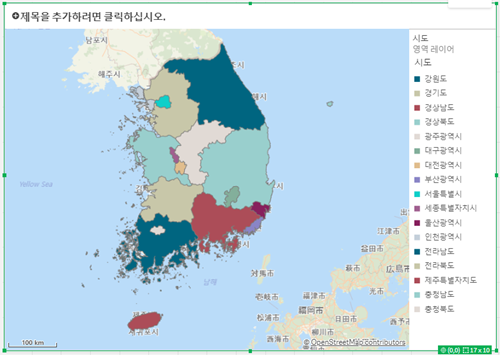
영역 레이어 & 포인트 레이어
영역 레이어를 생성 후 레이어 추가를 하여 포인트 레이어를 생성합니다.
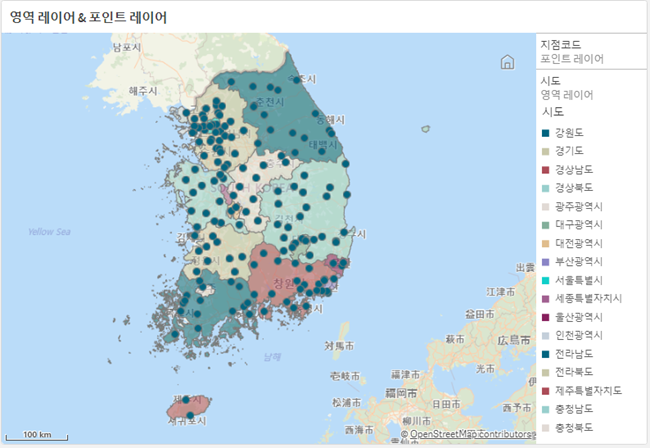
차트 레이어
차트 레이어를 사용하면 맵의 위치에 작은 원형 차트 또는 막대형 차트를 표시할 수 있습니다. 하나의 차원을 사용하여 위치를 식별하고 두 번째 차원을 사용하여 원형 또는 막대형 차트를 만듭니다.

선 레이어
선 레이어를 사용하여 맵에 포인트 간의 선을 표시할 수 있습니다.
예를 들어 선 레이어를 사용하여 도시 간의 항공편을 표시할 수 있습니다. 선 레이어의 경우 포인트 데이터가 있는 두 개의 필드를 사용하여 레이어에서 선의 시작점과 끝점을 정의할 수 있습니다. 또는 GeoJSON LineString이나 MultiLineString 형식의 선 도형이 있는 필드를 사용할 수 있습니다. 선 레이어에서 선의 너비와 곡률을 사용자 지정하고 선에 방향 화살표를 추가할 수 있습니다.
선 레이어 생성
시작점 데이터가 있는 필드를 맵에 끌어서 놓고 새 레이어로 추가를 선택하고 선 레이어로 추가를 선택합니다.
속성 패널의 레이어에서 레이어 추가를 클릭하고 선 레이어를 선택합니다. 차원에서 추가를 클릭하고 차원으로 사용할 필드를 선택합니다.
차원에 시작점 데이터가 포함된 경우 끝점 데이터가 포함된 필드를 추가합니다. 다음 중 하나를 수행합니다.
끝점 데이터가 있는 필드를 맵에 끌어서 놓고 <레이어 이름>에서 사용을 선택하고 <필드 이름>을 두 번째 차원으로 추가를 선택합니다.
데이터에서 추가를 클릭하고 끝점 데이터가 있는 필드를 선택합니다.
차원에 시작점 또는 끝점 데이터가 없는 경우 위치에서 시작점 데이터와 끝점 데이터가 포함된 필드를 위치 필드로 추가합니다.
시작점 및 끝점 위치에 문제가 있는 경우 속성 패널의 위치에서 위치 설정을 조정합니다.
시작점 필드와 끝점 필드를 사용하는 선 레이어는 위치에서 각각 별도의 위치 설정을 갖습니다.

맵 차트에서는 레이어를 이해해야 합니다.
레이어는 겹치는 개념입니다. 즉 여러 레이어를 추가할 수 있습니다.
맵차트는 조회 속도가 느려집니다. 하나의 시트에 맵 차트는 한 개만 작성하기를 권고합니다.
For more information
https://qliksense.tistory.com/
https://blog.naver.com/about_qlik
압축 파일에는 비밀번호가 설정되어 있습니다.
'Qlik Sense 개발가이드' 카테고리의 다른 글
| Qlik Sense IntervalMatch (날짜간격에 조인) (1) | 2023.11.04 |
|---|---|
| 클릭센스 설치 메뉴얼 (Qlik Sense Install Guide) (0) | 2023.11.02 |
| 클릭센스 폰트 스타일링 (Font styling) (0) | 2023.09.28 |
| [클릭센스 개발가이드] 차원 및 측정값 사용자 선택 (0) | 2023.09.10 |
| QVD 쓰기를 못할 경우 10초후 다시 시도 (0) | 2023.06.04 |



